Windows Live Writer adalah alat yang hebat untuk menulis dan memublikasikan entri ke blog Anda, namun sayangnya pemeriksaan ejaannya tidak menyertakan banyak kata teknologi yang umum. Inilah cara Anda dapat dengan mudah mengedit kamus khusus Anda dan menambahkan kata-kata favorit Anda.
Sesuaikan Kamus Penulis Langsung
Menambahkan satu kata ke kamus Windows Live Writer berfungsi seperti yang Anda harapkan. Klik kanan pada sebuah kata dan pilih Tambahkan ke kamus .
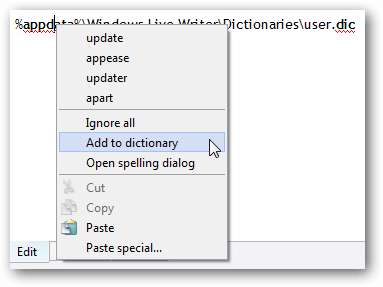
Dan mengubah pengaturan pemeriksa ejaan default juga mudah. Di menu, klik Alat, lalu Opsi, dan pilih tab Ejaan dalam dialog ini. Di sini Anda dapat memilih bahasa kamus Anda dan mengaktifkan / menonaktifkan pemeriksaan ejaan waktu nyata dan pengaturan lainnya.
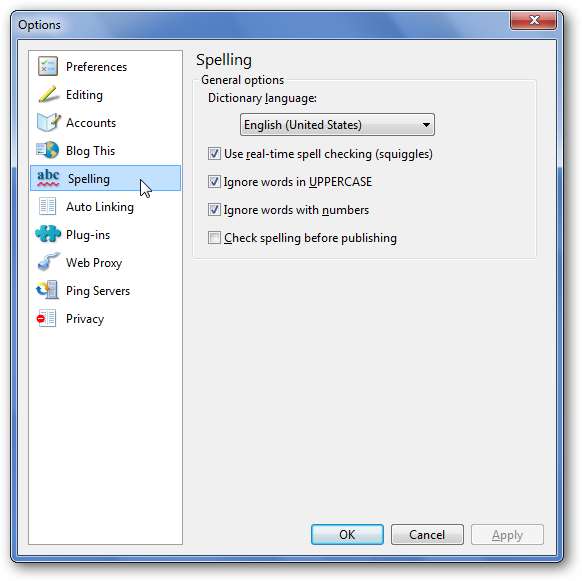
Namun tidak ada cara yang jelas untuk mengedit kamus khusus Anda. Mengedit kamus khusus secara langsung bagus jika Anda secara tidak sengaja menambahkan kata yang salah eja ke kamus Anda dan ingin menghapusnya, atau jika Anda ingin menambahkan banyak kata ke kamus sekaligus.
Live Writer sebenarnya menyimpan entri kamus khusus Anda dalam file teks biasa yang terletak di folder appdata Anda. Itu disimpan sebagai User.dic di C: \ Users \ nama pengguna Folder \ AppData \ Roaming \ Windows Live Writer \ Dictionaries. Cara termudah untuk membuka kamus khusus adalah dengan memasukkan yang berikut ini di kotak Jalankan atau bilah alamat jendela Explorer:
% appdata% \ Windows Live Writer \ Dictionaries \ User.dic
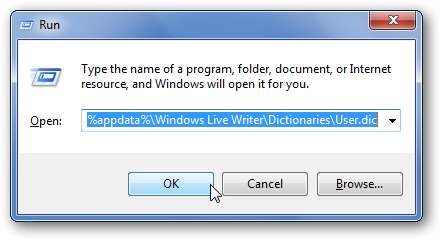
Ini akan membuka file User.dic di editor teks default Anda. Tambahkan kata baru apa pun ke kamus khusus pada baris terpisah, dan hapus kata salah eja yang tidak sengaja Anda tambahkan ke kamus.
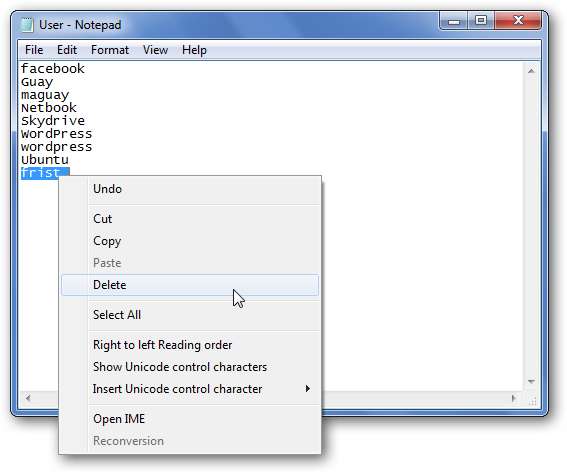
Microsoft Office Word juga menyimpan kamus kustomnya dalam file teks biasa. Jika Anda sudah memiliki banyak kata khusus di dalamnya dan ingin mengimpornya ke Live Writer, masukkan berikut ini di perintah Jalankan atau bilah alamat Explorer untuk membuka kamus khusus Word. Kemudian salin kata-kata tersebut, dan tempelkan ke dalam file kamus kustom Live Writer Anda.
%AppData%\Microsoft\UProof\Custom.dic
Jangan lupa untuk menyimpan perubahan setelah Anda selesai. Perhatikan bahwa perubahan kamus mungkin tidak muncul di pemeriksaan ejaan Live Writer sampai Anda memulai ulang program. Jika saat ini sedang berjalan, simpan pos apa pun yang sedang Anda kerjakan, keluar, lalu buka kembali, dan semua kata baru Anda harus ada dalam kamus.
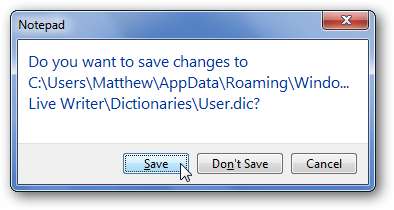
Kesimpulan
Baik Anda menggunakan Live Writer setiap hari dalam pekerjaan Anda atau sesekali memposting pembaruan ke blog pribadi, menambahkan kata-kata khusus Anda sendiri ke kamus dapat menghemat banyak waktu dan frustrasi dalam mengedit. Selain itu, jika Anda tidak sengaja menambahkan kata yang salah eja ke kamus, ini adalah cara yang bagus untuk membatalkan kesalahan dan memastikan ejaan Anda sesuai!







